Wenn im zugrunde liegenden Dataset Felder eingefügt, entfernt oder geändert werden, können Mitbearbeiter die Datenquelle aktualisieren, um die Änderungen in Looker Studio zu sehen.
Wann Datenquellenfelder aktualisiert werden sollten
Schemaänderungen im Dataset werden von Looker Studio nicht automatisch erkannt.
Wenn Sie eine der folgenden Aufgaben ausführen, sollten Sie die Datenquellenfelder aktualisieren, damit Schema und Datenquelle übereinstimmen:
- Dem Dataset neue Felder hinzufügen
- Felder aus dem Dataset entfernen
- Felder im Dataset umbenennen
- Felder im Dataset neu anordnen
Wenn Sie beispielsweise einer Google-Tabelle neue Spalten hinzufügen oder die in einer benutzerdefinierten BigQuery-Verbindung verwendete SQL-Abfrage ändern, damit mehr oder weniger Felder zurückgegeben werden, müssen Sie die Datenquelle aktualisieren.
Datenquellenfelder aktualisieren
- Bearbeiten Sie die Datenquelle.
- Klicken Sie links unten auf FELDER AKTUALISIEREN.
- Falls Änderungen vorhanden sind, klicken Sie auf ÜBERNEHMEN.
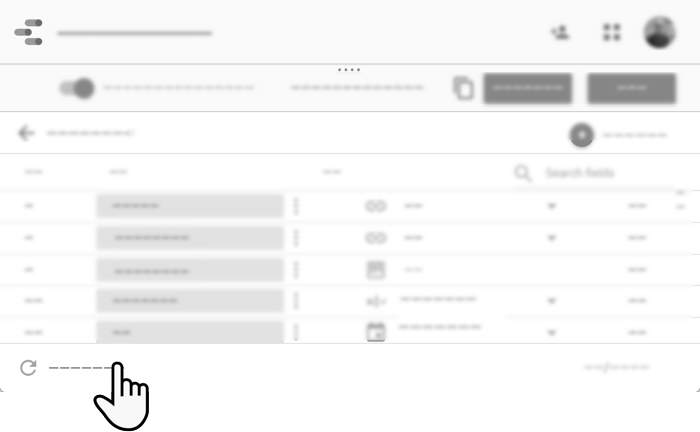
Aktualisierung von Datenquellenfeldern: Auswirkungen
Wenn Sie Datenquellenfelder aktualisieren, geschieht Folgendes:
- Der Datenquelle werden neue Felder aus dem Dataset hinzugefügt. Dabei werden nur die Felder berücksichtigt, die Daten enthalten. Leere Felder werden ignoriert.
- Felder, die aus dem Dataset entfernt wurden, werden auch aus der Datenquelle gelöscht.
- Felder, die aus der Datenquelle entfernt wurden, werden wieder hinzugefügt.
- Umbenannte Felder werden so behandelt, als hätten Sie das alte Feld entfernt und ein neues hinzugefügt. Der neue Name wird NICHT auf das alte Feld angewendet.
- Neu geordnete Felder sind nicht in den Änderungen enthalten, die neue Reihenfolge wird aber auf die interne Struktur der Datenquelle angewendet. Diese Änderung ist allerdings nicht sichtbar.
- Berichte, die der Datenquelle bereits hinzugefügt wurden, bleiben erhalten. Unter Umständen müssen Sie jedoch Diagramme reparieren, die durch die Änderungen an den Feldern beschädigt wurden.
- Berechnete Felder, für die ein entferntes oder umbenanntes Feld verwendet wird, werden deaktiviert. Sie können das berechnete Feld nach Bedarf bearbeiten oder entfernen.
- Für Diagramme, für die ein entferntes oder umbenanntes Feld verwendet wird, wird ein Konfigurationsfehler angezeigt. Sie können das Diagramm nach Bedarf bearbeiten oder entfernen.
Hinweis zur Sprachänderung und zum Aktualisieren von Feldern
Sowohl in Google Analytics als auch in Google Ad Manager wird die Sprache der Benutzeroberfläche dynamisch angepasst: Wenn Sie die Spracheinstellungen Ihres Google-Kontos ändern, wechseln diese Produkte ebenfalls zur neuen Sprache. Dies funktioniert allerdings nur, sofern die ausgewählte Sprache in Analytics oder Google Ad Manager auch unterstützt wird.
Wenn Sie eine Analytics- oder Google Ad Manager-Datenquelle in einer Sprache erstellen, dann aber die Sprache ändern und die Datenquellenfelder aktualisieren, werden die Feldnamen in der neu ausgewählten Sprache angezeigt.
Beispiel: Ihre Google-Sprache ist Englisch und Sie erstellen eine Analytics-Datenquelle. Die Namen der Felder in der Datenquelle werden auf Englisch angezeigt. Wenn Sie Ihre Sprache zu Italienisch ändern und die Datenquellenfelder aktualisieren, werden die angezeigten Namen in Italienisch angezeigt. Hinweis: Alle Dimensionen oder Messwerte, die Sie in der Datenquelle umbenannt haben, werden in der neuen Sprache auf die Standardnamen zurückgesetzt. Berechnete Felder und Felder, die Sie im Bericht umbenannt haben, werden jedoch nicht geändert. Weitere Informationen zum Ändern der Spracheinstellung
Weitere Informationen
Verbindung der Datenquelle bearbeiten

